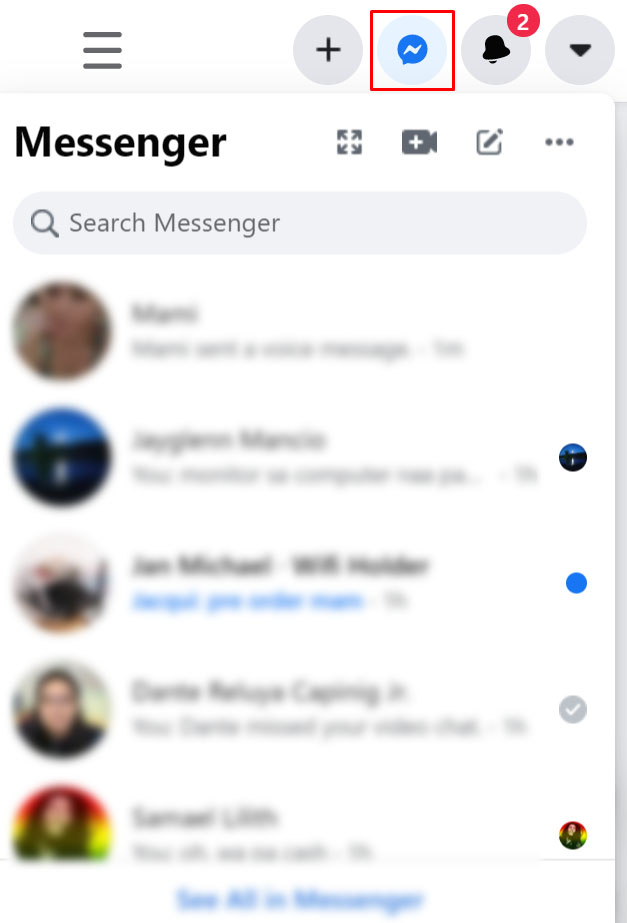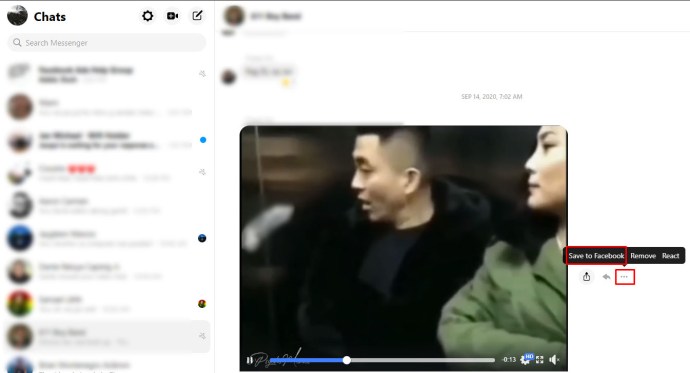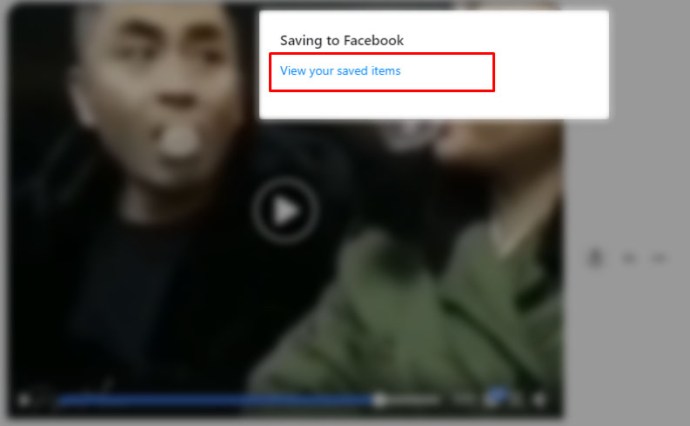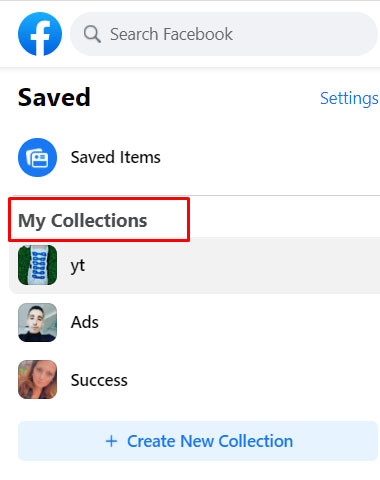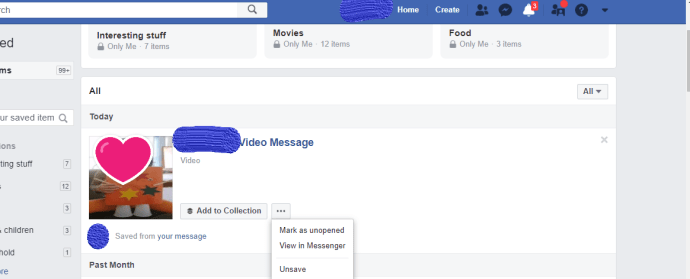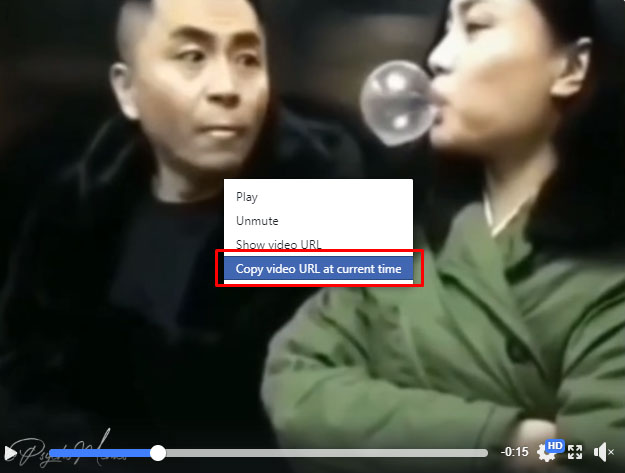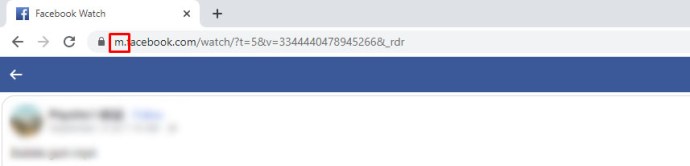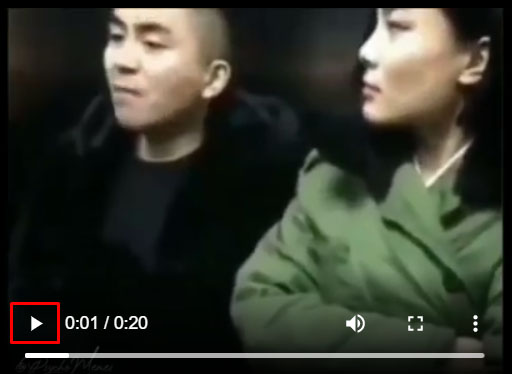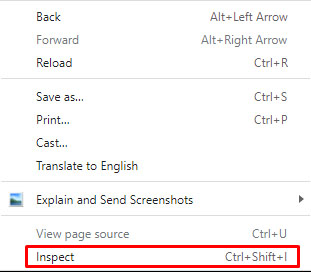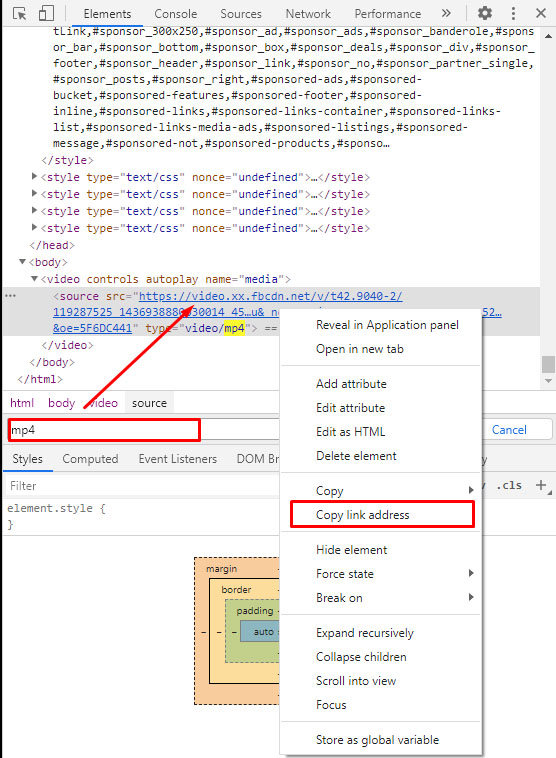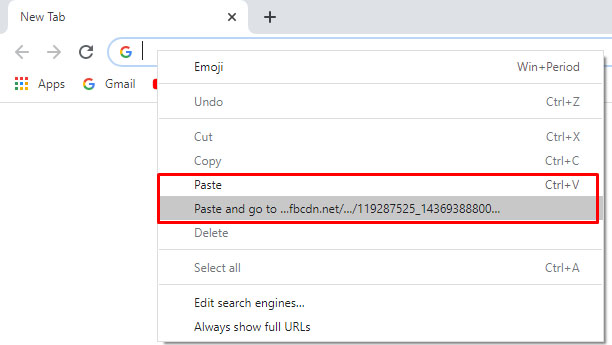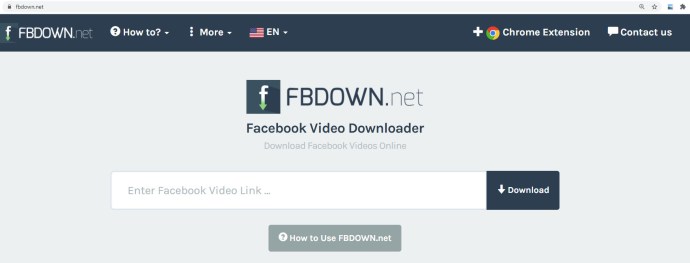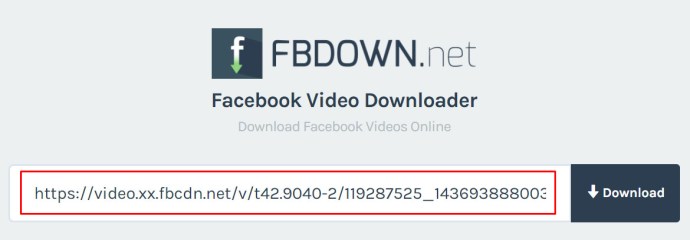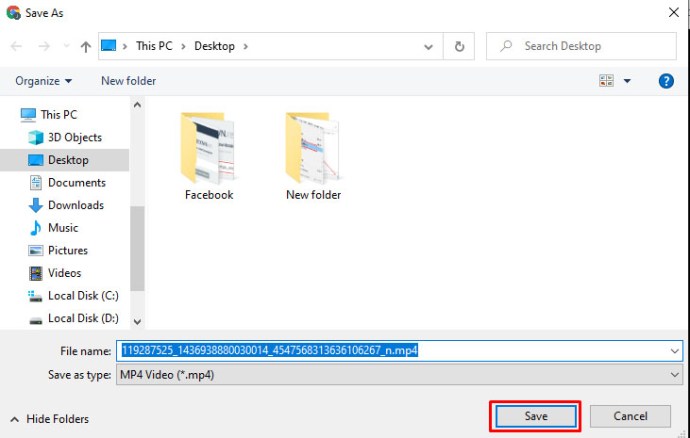Facebook Messenger hat sich zu einer der bequemsten Kommunikationsmöglichkeiten entwickelt, da Benutzer jederzeit und überall kostenlos Menschen erreichen können. Einer der Vorteile von Messenger ist die Möglichkeit, Videos zu senden. Auf diese Weise müssen Sie kein Video auf Ihrer Facebook-Pinnwand teilen. Stattdessen können Sie es einfach privat an die Person oder Gruppe senden, für die es bestimmt ist.
Wollten Sie schon immer Videos direkt vom Facebook Messenger herunterladen?
Wollten Sie ein Video auf Ihrem Telefon behalten, anstatt es dem sozialen Netzwerk anzuvertrauen? Sind Sie stolz auf ein Video, das Sie erstellt oder an dem Sie teilgenommen haben, und möchten es auf Ihrem eigenen Gerät behalten? In diesem Tutorial erfahren Sie, wie Sie Videos von Facebook Messenger herunterladen und auf Ihrem eigenen Gerät speichern.
Für eine Weile könnten Sie ein Video im Facebook Messenger ansehen und auf das Download-Symbol unten auf der Seite klicken, um das Video herunterzuladen. Nach ein paar Facebook-Updates scheint diese Download-Option dann verschwunden zu sein.
Was einst ein super einfacher Prozess war, ist etwas schwieriger geworden. Ich kann mir vorstellen, dass Facebook Sie so viel wie möglich auf der Plattform (AKA Walled Garden) halten möchte und Sie das Video lieber in ihrer App als auf Ihrem Telefon selbst ansehen würden.
Das Internet hat jedoch wie immer andere Ideen und hat zwei alternative Problemumgehungen entwickelt. Es gibt mehr Optionen, aber sie beinhalten in der Regel das Herunterladen und Verwenden von zufälliger Software, was nicht ideal ist. Keine dieser Optionen erfordert etwas anderes als einen Webbrowser oder eine Web-App.
Die Quintessenz ist, dass Sie Videos herunterladen können, wenn die Download-Option von Ihrem Facebook Messenger nicht mehr verfügbar ist.

Videos vom Facebook Messenger herunterladen
Bevor das Download-Symbol aus der App verschwand, konnten Sie Videos direkt im Facebook Messenger abspielen, und am Ende wurde eine Download-Option angezeigt.
Alternativ können Sie auf iPhones das Video gedrückt halten und die Option Als Dialog speichern anzeigen. Wenn Sie diese Option nicht mehr sehen, ist noch nicht alles verloren, da es andere Möglichkeiten gibt, das zu bekommen, was wir wollen.
Laden Sie Facebook Messenger-Videos unter Windows herunter
Dieser Ansatz funktioniert zum Herunterladen von Facebook Messenger-Videos mit Ihrem Windows-Computer.
- Melden Sie sich bei Ihrem Facebook-Konto an.

- Klicken Sie auf das Nachrichtensymbol, um Ihren Chatverlauf zu öffnen. Gehen Sie dann zur Konversation mit dem Video, das Sie herunterladen möchten.
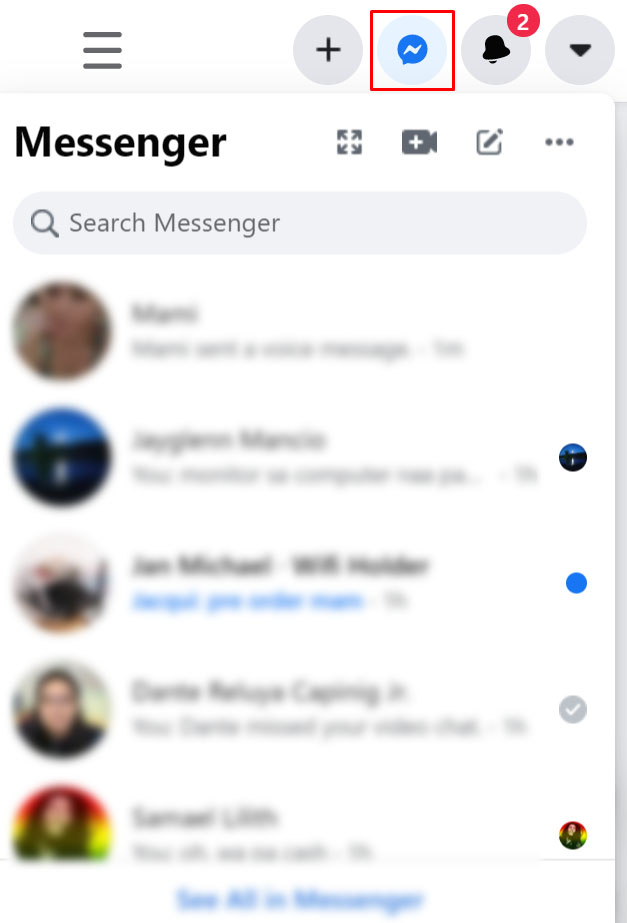
- Auf der linken Seite des Videos finden Sie ein Drei-Punkte-Symbol (Mehr). Klicken Sie darauf und wählen Sie Auf Facebook speichern.
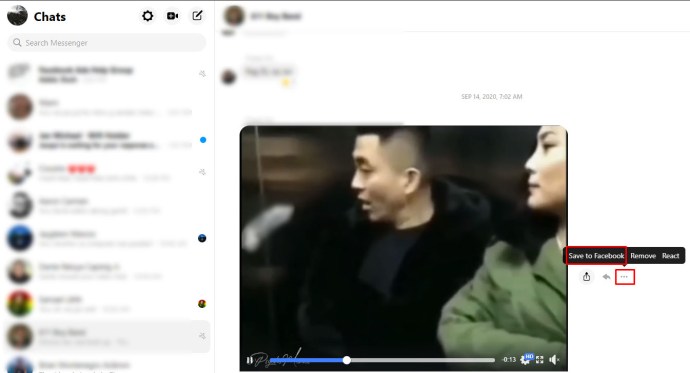
- Dann klick Sehen Sie sich Ihre gespeicherten an Produkte. Dadurch wird ein neuer Tab in Ihrem Browser geöffnet.
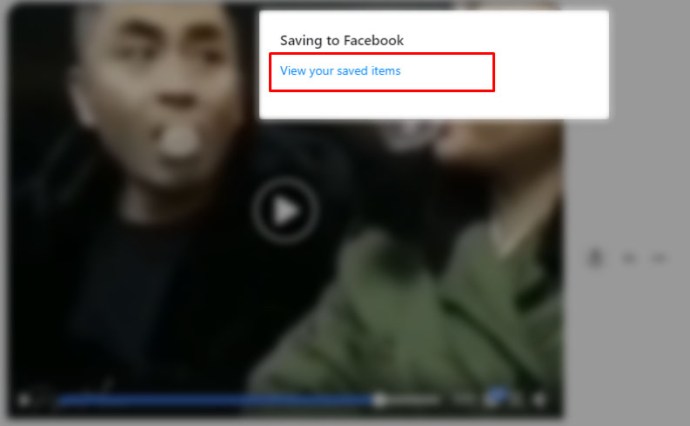
- In der neuen Registerkarte sehen Sie die Meine Sammlungen Bildschirm. Unter Alle, sehen Sie das gespeicherte Video.
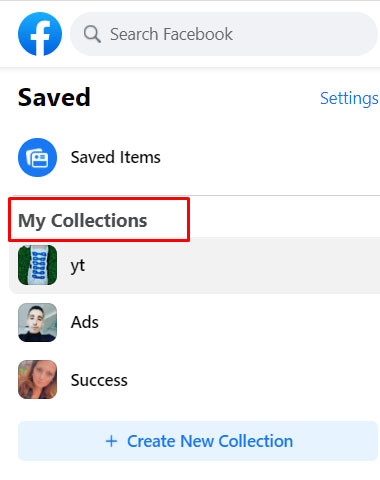
- Klicken Sie auf das Video und es wird automatisch auf Ihren Computer heruntergeladen. Sie finden das Video im Ordner Downloads auf Ihrem Computer.
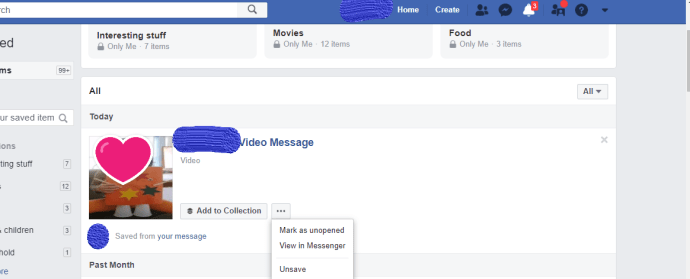
- Nachdem Sie das Video heruntergeladen haben, können Sie es von Ihrem Facebook-Konto aufheben, indem Sie auf das Drei-Punkte-Symbol neben der Schaltfläche Zur Sammlung hinzufügen und dann auf Aufheben klicken.
Verwenden Sie einen Webbrowser-Trick
Dies ist ein weit verbreiteter Hack, mit dem Sie Videos von Facebook Messenger herunterladen können. Es extrahiert die URL des Videos, schaltet auf die mobile Version der Seite um und lässt Sie das Element überprüfen und das Video herunterladen. Der Vorgang funktioniert wie folgt:
- Navigieren Sie zu dem Video, das Sie herunterladen möchten.
- Klicken Sie mit der rechten Maustaste darauf und wählen Sie "Video-URL zur aktuellen Zeit kopieren".
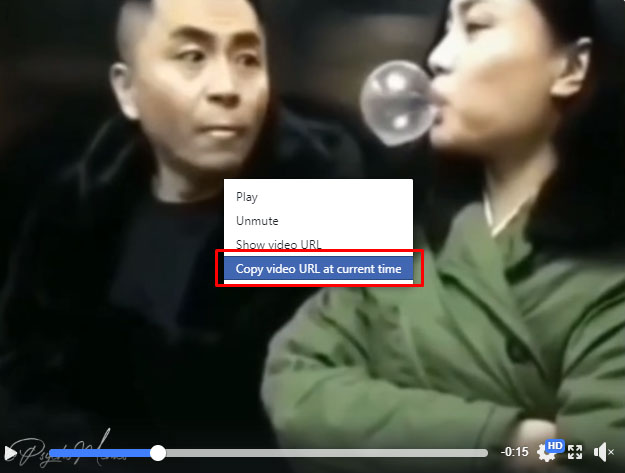
- Fügen Sie diese URL in einen Browser-Tab ein, entfernen Sie das www. Teil und ersetzen Sie es durch m. um auf die mobile Version zuzugreifen.
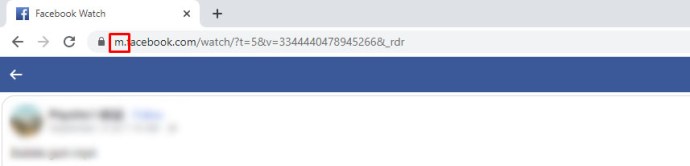
- Laden Sie die Seite und spielen Sie das Video ab.
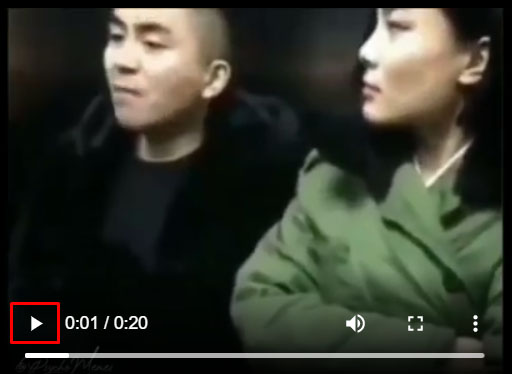
- Klicken Sie mit der rechten Maustaste und wählen Sie Inspizieren oder verwenden Sie Alt Option + Cmd + J auf dem Mac.
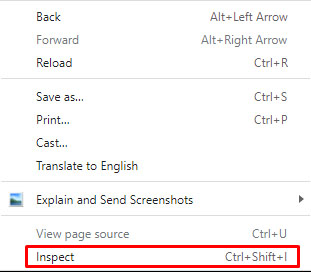
- Suchen Sie die Video-URL, die auf MP4 endet, und kopieren Sie sie.
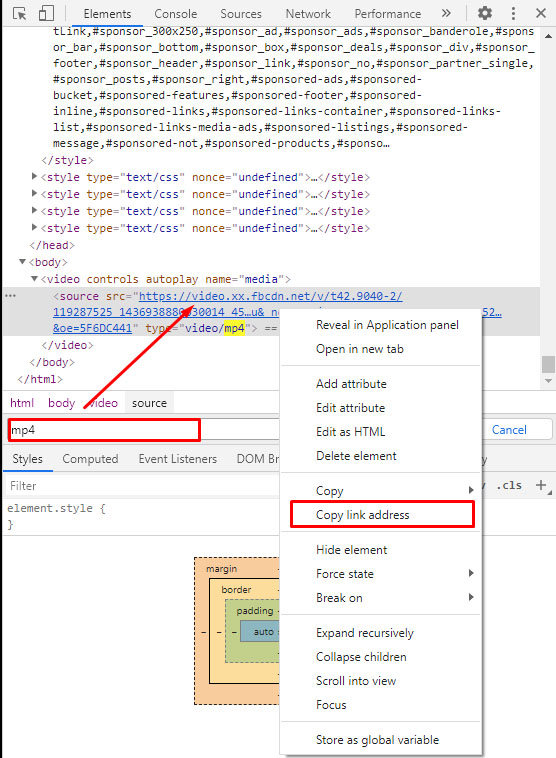
- Fügen Sie das in eine andere Registerkarte ein und lassen Sie es abspielen.
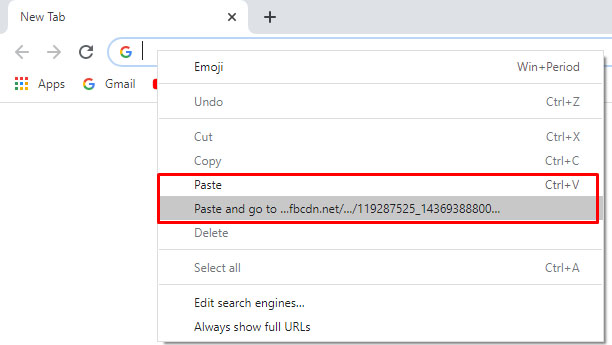
- Klicken Sie mit der rechten Maustaste auf das Video und wählen Sie Video speichern unter.
Dieser Prozess wird im Internet auf allen Arten von Websites verwendet, um die Videodatei zum Herunterladen zu isolieren. Es funktioniert auf den meisten Browsern, die über eine Entwicklerkonsole verfügen, und obwohl es ein paar Schritte gibt, ist es eigentlich sehr einfach.

Verwenden Sie FBdown.net, um Videos von Facebook Messenger herunterzuladen
FBdown.net ist eine Video-Downloader-Website, die das Herunterladen von Videos aus dem Facebook-Messenger schnell erledigt. Sie müssen die Video-URL weiterhin mit den Schritten 1 bis 6 erfassen, aber anstatt sie von einem Browser-Tab herunterzuladen, können Sie stattdessen diese Web-App verwenden. Wenn Sie feststellen, dass Speichern unter nicht funktioniert, müssen Sie hier hingehen.
- Befolgen Sie die Schritte 1 bis 6 oben, um die Video-URL zu erfassen.
- Navigieren Sie zu FBdown.net.
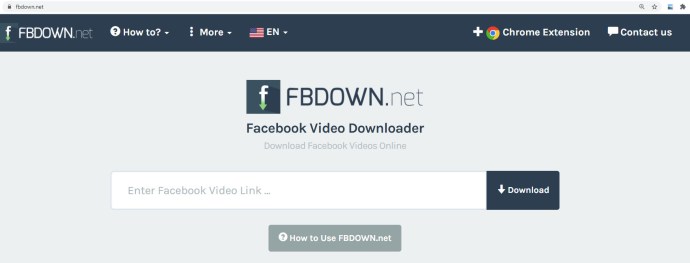
- Fügen Sie die URL in das mittlere Feld ein und klicken Sie auf Download.
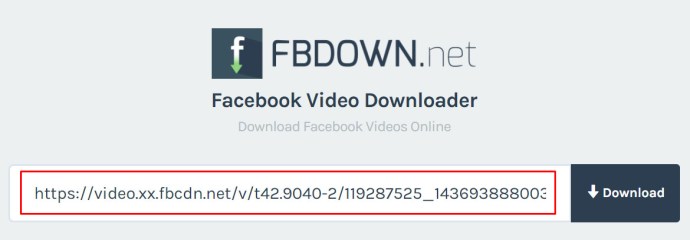
- Laden Sie das Video herunter und speichern Sie es an einem Ort Ihrer Wahl.
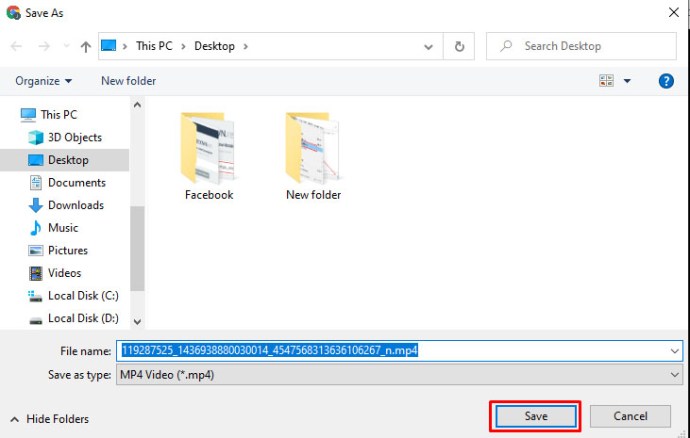
Solange Sie die Video-URL korrekt erfasst haben, findet und identifiziert die Website das Video und lädt es dann auf Ihr Gerät herunter. Es funktioniert auf mobilen Geräten und auf Desktop-Computern. Diese Methode funktioniert schnell und effektiv. Ich habe es zweimal mit dem Brave-Browser unter Windows 10 getestet und es dauerte buchstäblich nur Sekunden, um ein 30-Sekunden-Video von Facebook Messenger herunterzuladen.
Laden Sie Facebook Messenger-Videos auf Android herunter
Das Herunterladen eines Videos von Facebook Messenger auf Ihr Android-Gerät ist ziemlich einfach.
- Öffnen Sie Messenger und öffnen Sie die Unterhaltung mit dem Video, das Sie herunterladen möchten.
- Drücken Sie lange auf das Video, und es stehen Ihnen Optionen zum Speichern des Videos, Weiterleiten oder Entfernen zur Verfügung.
- Tippen Sie auf Video speichern.